کریستال فوتونیک
دستگاههای بلور فوتونیک ساختارهای تناوبی از لایههای متناوب مواد با ضریب شکست متفاوت هستند. موجبرهایی که در داخل یک کریستال فوتونیک محصور شدهاند، میتوانند خمشهای بسیار تیز و کم تلفات داشته باشند، که ممکن است باعث افزایش چگالی ادغام چندین مرتبه شود.
معرفی
این نرم افزار انتشار موج را در یک بلور فوتونی که از ستون های GaAs در فاصله مساوی از یکدیگر تشکیل شده است، توصیف می کند. فاصله بین ستون ها مانع از انتشار نور با طول موج های خاص در ساختار کریستالی می شود. بسته به فاصله بین ستون ها، امواج در محدوده فرکانس خاصی به جای انتشار در کریستال منعکس می شوند. این محدوده فرکانس، شکاف باند فوتونیکی نامیده می شود ( مرجع 1 ). با حذف برخی از ستونهای GaAs در ساختار کریستالی میتوانید یک راهنمای برای فرکانسهای درون شکاف باند ایجاد کنید. سپس نور می تواند در امتداد هندسه راهنمای مشخص شده منتشر شود.
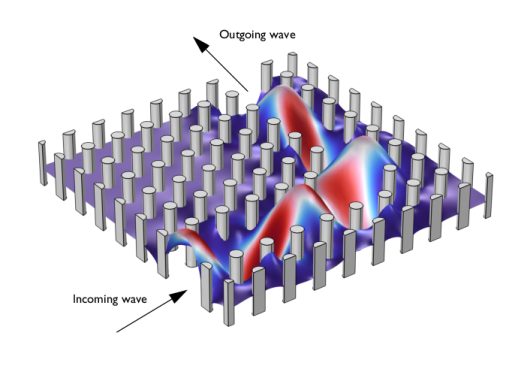
تعریف مدل
هندسه مربعی از هوا با آرایه ای از ستون های دایره ای GaAs است که در بالا توضیح داده شد. برخی از ستون ها برای ایجاد یک موجبر با خمیدگی 90 درجه برداشته می شوند .
هدف از برنامه مطالعه امواج TE است که از طریق کریستال منتشر می شوند. برای مدلسازی اینها، از یک معادله اسکالر برای جزء میدان الکتریکی عرضی E z استفاده کنید .
که در آن n ضریب شکست و k 0 عدد موج فضای آزاد است.
از آنجایی که هیچ مرز فیزیکی وجود ندارد، می توانید از شرط مرزی پراکندگی در همه مرزها استفاده کنید. دامنه E z را روی 1 در مرز موج ورودی قرار دهید.
نتایج و بحث
شکل 1 شامل نموداری از مولفه z میدان الکتریکی است. به وضوح انتشار موج را از طریق راهنما نشان می دهد.
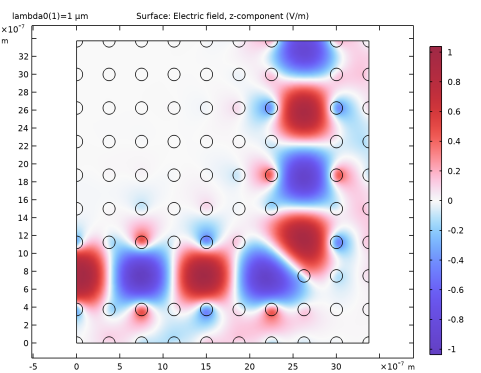
شکل 1: مولفه z میدان الکتریکی که نحوه انتشار موج در مسیری که توسط ستون ها تعریف شده است را نشان می دهد.
اگر فرکانس زاویه ای موج ورودی کمتر از فرکانس قطع موجبر باشد، موج از طریق هندسه راهنمای مشخص شده منتشر نمی شود. در شکل 2 طول موج با ضریب 1.3 افزایش یافته است.
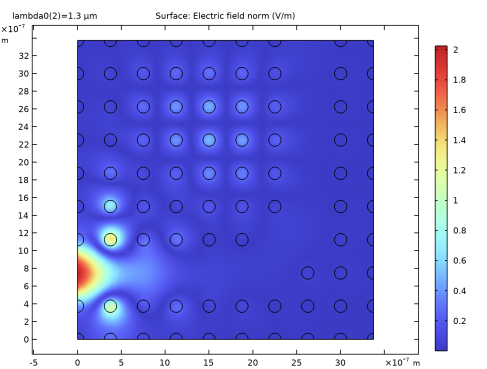
شکل 2: طول موج بلندتر از طریق راهنما منتشر نمی شود. این نمودار هنجار میدان الکتریکی را نشان می دهد.
ارجاع
1. JD Joannopoulos، RD Meade، و JN Winn، بلورهای فوتونیک (مدلسازی جریان نور) ، انتشارات دانشگاه پرینستون، 1995.
مسیر کتابخانه برنامه: Wave_Optics_Module/Waveguides_and_Couplers/photonic_crystal
دستورالعمل مدلسازی
از منوی File ، New را انتخاب کنید .
جدید
در پنجره جدید ، روی  Model Wizard کلیک کنید .
Model Wizard کلیک کنید .
مدل جادوگر
1 | در پنجره Model Wizard روی |
2 | در درخت Select Physics ، Optics>Wave Optics>Electromagnetic Waves، Frequency Domain (ewfd) را انتخاب کنید . |
3 | روی افزودن کلیک کنید . |
4 |
5 | در درخت انتخاب مطالعه ، مطالعات پیشفرض برای واسطهای فیزیک انتخاب شده > دامنه طول موج را انتخاب کنید . |
6 |
هندسه 1
واردات 1 (imp1)
1 | در نوار ابزار صفحه اصلی ، روی |
2 | در پنجره تنظیمات برای واردات ، بخش واردات را پیدا کنید . |
3 |
4 | به پوشه Application Libraries مدل بروید و روی فایل photonic_crystal.mphbin دوبار کلیک کنید . |
5 |
6 |
مواد
ضریب شکست GaAs به فرکانس بستگی دارد. مطالب از پایگاه داده نوری مواد اضافه شده است.
مواد را اضافه کنید
1 | در نوار ابزار Home ، روی |
2 | به پنجره Add Material بروید . |
3 | در درخت، Optical>Inorganic Materials>As – Arsenides>Experimental Data>GaAs (Gallium arsenide) را انتخاب کنید (Skauli et al. 2003: n 0.97-17 um) . |
4 | روی Add to Component در نوار ابزار پنجره کلیک کنید . |
5 | در نوار ابزار Home ، روی |
مواد
GaAs (گالیوم آرسنید) (Skauli و همکاران 2003: n 0.97-17 um) (mat1)
فقط دامنه های 1 و 3–86 را انتخاب کنید. این کار به راحتی با حذف دامنه 2 از لیست پس از انتخاب همه دامنه ها انجام می شود.
هوا
1 | در پنجره Model Builder ، روی Materials کلیک راست کرده و Blank Material را انتخاب کنید . |
2 | در پنجره تنظیمات برای مواد ، Air را در قسمت متن برچسب تایپ کنید . |
3 | فقط دامنه 2 را انتخاب کنید. |
4 | قسمت محتوای مواد را پیدا کنید . در جدول تنظیمات زیر را وارد کنید: |
ویژگی | متغیر | ارزش | واحد | گروه اموال |
ضریب شکست، قسمت واقعی | n_iso ; nii = n_iso، nij = | 1 | 1 | ضریب شکست |
امواج الکترومغناطیسی، دامنه فرکانس (EWFD)
1 | در پنجره Model Builder ، در قسمت Component 1 (comp1) روی امواج الکترومغناطیسی ، دامنه فرکانس (ewfd) کلیک کنید . |
2 | در پنجره تنظیمات برای امواج الکترومغناطیسی ، دامنه فرکانس ، قسمت Components را پیدا کنید . |
3 | از مولفه های میدان الکتریکی حل شده برای لیست، بردار خارج از صفحه را انتخاب کنید ، زیرا فقط جزء خارج از صفحه حل می شود. |
شرایط مرزی پراکندگی 1
1 | در نوار ابزار Physics ، روی |
2 | در پنجره تنظیمات برای شرایط مرزی Scattering ، بخش انتخاب مرز را پیدا کنید . |
3 | از لیست انتخاب ، همه مرزها را انتخاب کنید . |
شرایط مرزی پراکندگی 2
1 | در نوار ابزار Physics ، روی |
2 | فقط مرز 5 را انتخاب کنید. |
3 | در پنجره تنظیمات برای شرایط مرزی پراکندگی ، بخش شرایط مرزی پراکندگی را پیدا کنید . |
4 | از لیست فیلد حادثه ، موج داده شده توسط فیلد E را انتخاب کنید . |
5 | بردار E 0 را به صورت مشخص کنید |
0 | ایکس |
0 | y |
1 | z |
مطالعه 1
مرحله 1: دامنه طول موج
1 | در پنجره Model Builder ، در بخش مطالعه 1، روی مرحله 1: دامنه طول موج کلیک کنید . |
2 | در پنجره تنظیمات دامنه طول موج ، بخش تنظیمات مطالعه را پیدا کنید . |
3 | در قسمت متن طول موج ، 1[um] 1.3[um] را تایپ کنید . |
این یک راه حل برای طول موج فضای آزاد 1 میکرومتر و یک راه حل برای طول موج فضای آزاد 1.3 میکرومتر به شما می دهد .
4 | در نوار ابزار صفحه اصلی ، |
نتایج
میدان الکتریکی (ewfd)
نمودار پیش فرض توزیع هنجار میدان الکتریکی را برای کمترین فرکانس نشان می دهد. از آنجایی که این فرکانس کمتر از فرکانس برش موجبر است، موج از طریق هندسه راهنما منتشر نمی شود.
1 | در پنجره Settings for 2D Plot Group ، بخش Data را پیدا کنید . |
2 | از لیست مقدار پارامتر (lambda0 (μm)) ، 1 را انتخاب کنید . |
3 | در نوار ابزار Electric Field (ewfd) ، روی |
300 THz یا یک طول موج فضای آزاد 1 میکرومتر ، در داخل شکاف باند قرار دارد. موج در تمام طول هندسه منتشر می شود و تنها اندکی از انرژی خود را از دست می دهد. سعی کنید ارزش لحظه ای میدان را تجسم کنید.
سطح 1
1 | در پنجره Model Builder ، گره Electric Field (ewfd) را گسترش دهید ، سپس روی Surface 1 کلیک کنید . |
2 | در پنجره تنظیمات برای Surface ، روی Replace Expression در گوشه سمت راست بالای بخش Expression کلیک کنید . از منو، Component 1 (comp1)>Electromagnetic Waves، Frequency Domain>Electric>Electric field – V/m>ewfd.Ez – Electric field، z-component را انتخاب کنید . |
3 | قسمت Coloring and Style را پیدا کنید . |
4 | در کادر محاوره ای Color Table ، Wave>WaveLight را در درخت انتخاب کنید. |
5 | روی OK کلیک کنید . |
جدول رنگ WaveLight اگر محدوده در حدود صفر متقارن باشد بهتر به نظر می رسد.
6 | در پنجره تنظیمات برای Surface ، بخش Coloring and Style را پیدا کنید . |
7 | از لیست مقیاس ، خطی متقارن را انتخاب کنید . |
8 | در نوار ابزار Electric Field (ewfd) ، روی |
Cut Line 2D 1
در نهایت، یک نمودار خطی ایجاد کنید که چگونه بزرگی میدان الکتریکی را با ورود امواج دو فرکانس مورد مطالعه به موجبر مقایسه کنید.
1 | در نوار ابزار نتایج ، بر روی |
2 | در پنجره تنظیمات برای Cut Line 2D ، بخش Line Data را پیدا کنید . |
3 | در ردیف 1 ، Y را روی 0.75e-6 قرار دهید . |
4 | در ردیف 2 ، X را روی 2.5e-6 و y را روی 0.75e-6 قرار دهید . |
5 |
گروه طرح 1 بعدی 2
1 | در نوار ابزار نتایج ، روی |
2 | در پنجره Settings for 1D Plot Group ، بخش Data را پیدا کنید . |
3 | از لیست Dataset ، Cut Line 2D 1 را انتخاب کنید . |
نمودار خطی 1
1 | روی 1D Plot Group 2 کلیک راست کرده و Line Graph را انتخاب کنید . |
2 | در نوار ابزار 1D Plot Group 2 ، روی |




